ज़ूम में ऑडियो मुद्दों को ठीक करने के लिए गाइड
समस्या निवारण गाइड / / August 05, 2021
इन दिनों घर से काम करना सामान्य होने के कारण नया बन रहा है COVID-19 सर्वव्यापी महामारी। लोग अब अपनी डिजिटल बैठकों के लिए कॉन्फ्रेंसिंग ऐप का उपयोग कर रहे हैं। ज़ूम जैसे ऐप बहुत लोकप्रिय हो रहे हैं जो वीडियो मीटिंग के उद्देश्य को पूरा करते हैं। बहुत सारे उपयोगकर्ता प्लेटफ़ॉर्म पर नए हैं और ऐप के बारे में सब कुछ नहीं जानते हैं। उनमें से कुछ का सामना करते हैं ज़ूम पर ऑडियो मुद्दों. हालाँकि, उनके पास इस बारे में अधिक विचार नहीं है कि समस्या क्यों हो सकती है या इसे कैसे ठीक किया जाए।
इसके अलावा, जबकि उनके मालिक या प्रबंधक के साथ एक बैठक सक्रिय रूप से चल रही है, लोग नहीं चाहते कि चीजें गलत हों। इसलिए, इस गाइड में, मैं आपको बताऊंगा कि ज़ूम पर ध्वनि मुद्दों को कैसे ठीक किया जाए। कारण पुराने साउंड ड्राइवर से भिन्न हो सकते हैं, एप्लिकेशन के पुराने संस्करण का उपयोग करते हुए, अनजाने में सेल्फ-म्यूटिंग, आदि। फिर भी, हम उन सभी को ठीक कर देंगे और सुनिश्चित करेंगे कि आपकी बैठक बिना किसी रुकावट के हो।

सम्बंधित| शीर्ष 10 ज़ूम कीबोर्ड शॉर्टकट का उपयोग करने के लिए
विषय - सूची
-
1 ज़ूम में ऑडियो मुद्दों को कैसे ठीक करें
- 1.1 अपने डिवाइस के ऑडियो आउटपुट के लिए जाँच करें
- 1.2 अपने डिवाइस पर सक्रिय ब्लूटूथ बंद करें
- 1.3 अन्य मीटिंग प्रतिभागियों से उनकी माइक्रोफ़ोन सेटिंग्स की जाँच करने के लिए कहें
- 1.4 सुनिश्चित करें कि आप सही वक्ता का उपयोग कर रहे हैं
- 1.5 ऑडियो मुद्दों को ठीक करने के लिए जूम ऐप को अपडेट करें
- 1.6 ऑडियो समस्याओं को ठीक करने के लिए अपने डिवाइस के ड्राइवर्स को अपडेट करें
ज़ूम में ऑडियो मुद्दों को कैसे ठीक करें
आपको ये सभी सुधार एक साथ करने की आवश्यकता नहीं है। उन्हें एक-एक करके देखें। यह वास्तव में कुछ सरल हो सकता है जो आपकी आंख से चूक गया और ध्वनि समस्याओं के लिए अग्रणी है।
अपने डिवाइस के ऑडियो आउटपुट के लिए जाँच करें
सबसे पहले, सुनिश्चित करें कि जूम ऐप की मूल मात्रा सेटिंग कम या अधिक है। यदि यह बहुत कम है या बहुत कम है, तो आप किसी भी आउटपुट को प्राप्त नहीं करेंगे।
- जूम ऐप लॉन्च करें
- के लिए जाओ समायोजन > का चयन करें ऑडियो बाएं हाथ के पैनल से

- अपनी आवश्यकता के अनुसार स्पीकर के आउटपुट वॉल्यूम स्लाइडर को समायोजित करें
अपने डिवाइस पर सक्रिय ब्लूटूथ बंद करें
यदि आप किसी भी ब्लूटूथ इयरफ़ोन या हेडफ़ोन का उपयोग करते हैं, तो सुनिश्चित करें कि ज़ूम का उपयोग करते समय डिवाइस इन वायरलेस ऑडियो सिस्टम से कनेक्ट नहीं है। अन्यथा, ऑडियो आउटपुट हेडफ़ोन पर प्रतिबिंबित होगा जो आप उस समय उपयोग नहीं कर रहे होंगे। इसलिए, ब्लूटूथ को डिस्कनेक्ट करना और इसे अपने डिवाइस पर अक्षम करना बेहतर है।
- के लिए जाओ समायोजन > उपकरण
- ब्लूटूथ डिवाइस के तहत, ब्लूटूथ को अक्षम करने के लिए टॉगल बंद करें।
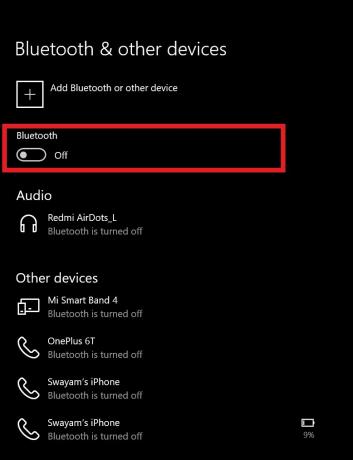
अन्य मीटिंग प्रतिभागियों से उनकी माइक्रोफ़ोन सेटिंग्स की जाँच करने के लिए कहें
आपका माइक्रोफ़ोन ठीक हो सकता है लेकिन वीडियो कॉन्फ्रेंसिंग में शामिल अन्य प्रतिभागियों के पास उनके माइक्रोफोन पर कुछ समस्या हो सकती है। इसलिए, आप अपनी बैठक में अन्य लोगों से उनके माइक कनेक्शन की जांच करने का अनुरोध कर सकते हैं।
सुनिश्चित करें कि आप सही वक्ता का उपयोग कर रहे हैं
इसका मतलब है कि यदि आप अपने पीसी के देशी स्पीकर का उपयोग कर रहे हैं, तो जांच लें कि ज़ूम ऐप के स्पीकर के रूप में वही सेट किया गया है। अन्यथा, लोग, इन दिनों वेब कैमरों के लिए ऐप्स के ढेर सारे उपयोग करते हैं। इन एप्स में उनकी माइक्रोफोन सेटिंग्स होती हैं। इसलिए, यदि आप ऐसे ऐप का उपयोग कर रहे हैं, तो सुनिश्चित करें कि इसका संबंधित माइक्रोफोन ज़ूम के स्पीकर आउटपुट के रूप में सेट है। डिफ़ॉल्ट रूप से, यदि आप किसी अन्य तृतीय-पक्ष कैमरा / माइक ऐप का उपयोग नहीं करते हैं, तो पीसी के स्टॉक स्पीकर आउटपुट आउटपुट के रूप में चुने जाते हैं।

ऑडियो मुद्दों को ठीक करने के लिए जूम ऐप को अपडेट करें
कभी-कभी कुछ बग के कारण, ज़ूम ऐप में ऑडियो समस्याएँ हो सकती हैं। इसलिए, आपको यह जांचने की आवश्यकता है कि ऐप को कुछ अपडेट की आवश्यकता है या नहीं।
- सुनिश्चित करें कि ज़ूम ऐप खुला है
- पर क्लिक करें प्रोफाइल चित्र दाहिने हाथ के ऊपरी कोने पर
- मेनू सेलेक्ट करें अद्यतन के लिए जाँच
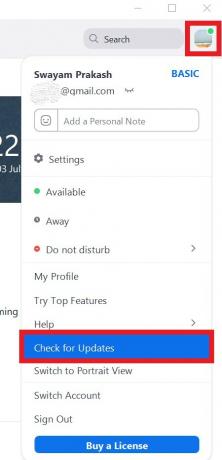
- ऐप नए अपडेट की खोज करेगा
- यदि कोई अपडेट उपलब्ध है, तो आपको उसे इंस्टॉल करने के लिए प्रेरित किया जाएगा।
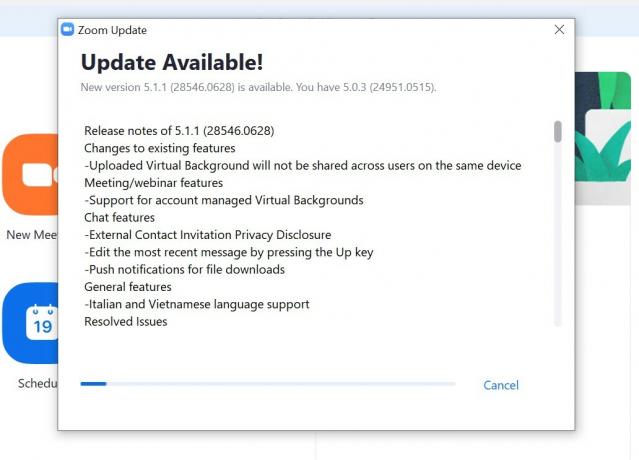
ऑडियो समस्याओं को ठीक करने के लिए अपने डिवाइस के ड्राइवर्स को अपडेट करें
कभी-कभी पुराने ऑडियो ड्राइवरों को अपडेट की आवश्यकता होती है और जब उपयोगकर्ता अपडेट करने से चूक जाता है, तो ऑडियो मुद्दों का अनुभव होना स्वाभाविक है। इसलिए, अपने पीसी पर ऑडियो ड्राइवर अपडेट की जांच करें।
- खोज बॉक्स पर, टाइप करें डिवाइस मैनेजर
- जुड़े उपकरणों की सूची में, नीचे स्क्रॉल करें ध्वनि, वीडियो और गेम कंट्रोलर.

- दाएँ क्लिक करें उस पर> चयन करें ड्राइवर अपडेट करें
- आपके द्वारा उपयोग किए जा रहे स्टॉक या तृतीय-पक्ष एप्लिकेशन के आधार पर, उनके संबंधित ऑडियो ड्राइवरों को अपडेट करें।
इसलिए, अपने ज़ूम ऐप पर आने वाले किसी भी प्रकार के ऑडियो मुद्दों के लिए, ये कुछ सबसे प्रभावी समाधान हैं, जिन्हें आप अच्छी समस्याओं को ठीक करने के लिए कार्यान्वित कर सकते हैं। मुझे आशा है कि आपको यह मार्गदर्शिका उपयोगी लगी।
आगे पढ़िए,
- ज़ूम मीटिंग पर वीडियो के बजाय केवल प्रोफ़ाइल चित्र कैसे दिखाएं
- कैसे iPhone / iPad पर ज़ूम के साथ स्क्रीन साझा करने के लिए
स्वयंवर एक पेशेवर तकनीकी ब्लॉगर है, जो कंप्यूटर एप्लीकेशन में मास्टर्स डिग्री के साथ है और Android विकास के साथ अनुभव भी रखता है। वह स्टॉक एंड्रॉइड ओएस के एक कट्टर प्रशंसक हैं। तकनीकी ब्लॉगिंग से, उन्हें गेमिंग, यात्रा और गिटार बजाना / सिखाना पसंद है।



